Como criar uma pasta de pesquisa por mensagens não categorizadas ou por duas/múltiplas categorias no Outlook?
Geralmente, não é difícil criar uma pasta de pesquisa por uma categoria no Outlook. No entanto, você já precisou criar uma pasta de pesquisa por duas ou múltiplas categorias? E se for por mensagens não categorizadas? As soluções abaixo facilitarão seu trabalho.
Criar uma pasta de pesquisa por duas/múltiplas categorias no Outlook
Se você precisa criar uma pasta de pesquisa para encontrar e-mails marcados com duas ou mais categorias no Outlook, siga os passos a seguir:
1. Na visualização "E-mail", selecione a conta de e-mail onde deseja criar a pasta de pesquisa e clique em "Pasta" > "Nova Pasta de Pesquisa".

2. Na caixa de diálogo Nova Pasta de Pesquisa que aparece, clique para destacar a opção "E-mails Categorizados" e clique no botão "Escolher". Veja a captura de tela:

3. Agora a caixa de diálogo Categorias de Cor será exibida. Por favor, marque duas ou mais categorias pelas quais deseja criar a pasta de pesquisa e clique no botão "OK". Veja a captura de tela:

4. Clique no botão "OK" na caixa de diálogo Nova Pasta de Pesquisa.
Observação: Os e-mails na nova pasta de pesquisa são organizados por categorias por padrão. Você pode reorganizá-los por data clicando na opção "Data" na caixa "Organização" na guia "Visualizar".
Criar uma pasta de pesquisa por mensagens não categorizadas ou por duas/múltiplas categorias no Outlook
Às vezes, você pode precisar criar uma pasta de pesquisa por mensagens não categorizadas no Outlook. Este método apresentará a solução para configurar os critérios avançados de pesquisa e criar uma pasta de pesquisa por mensagens não categorizadas ou por duas/múltiplas categorias.
1. Na visualização "E-mail", selecione a conta de e-mail onde deseja criar a pasta de pesquisa e clique em "Pasta" > "Nova Pasta de Pesquisa".

2. Na caixa de diálogo Nova Pasta de Pesquisa, clique para destacar a opção "Criar uma Pasta de Pesquisa Personalizada" e clique no botão "Escolher". Veja a captura de tela:

3. Na caixa de diálogo Pasta de Pesquisa Personalizada, digite um nome para a nova pasta de pesquisa na caixa "Nome" e clique no botão "Critérios".
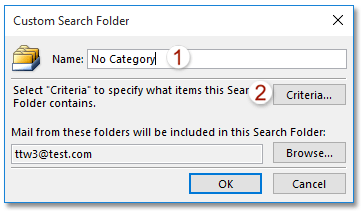
4. Agora você está na caixa de diálogo Critérios da Pasta de Pesquisa, vá para a aba "Avançado" e:
(1) Clique em "Campo" > "Campos frequentemente usados" > "Categorias";
(2) Selecione "Está vazio" na lista suspensa "Condição";
(3) Clique no botão "Adicionar à Lista".
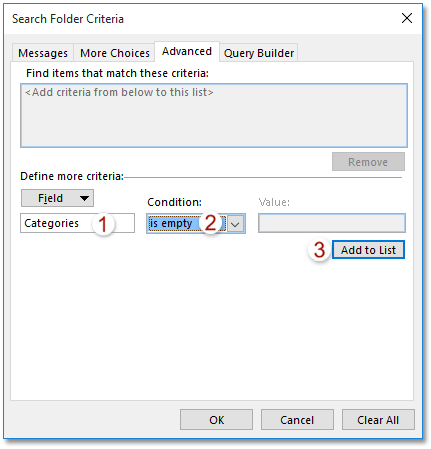
Observação: Para criar uma pasta de pesquisa por duas ou múltiplas categorias, especifique os critérios da pasta de pesquisa como Categorias contendo vermelho; amarelo (vermelho e amarelo são nomes de categorias no seu Outlook).
5. Clique nos botões "OK" sucessivamente para fechar todas as caixas de diálogo.
Artigos Relacionados
Criar uma pasta de pesquisa excluindo pastas (Itens Excluídos, RSS, etc.) no Outlook
Criar uma pasta de pesquisa por um domínio específico de e-mail no Outlook
Criar uma pasta de pesquisa por intervalo dinâmico de datas no Outlook
Criar uma pasta de pesquisa entre vários arquivos de dados/pst/contas de e-mail do Outlook
Melhores Ferramentas de Produtividade para Office
Notícia de Última Hora: Kutools para Outlook Lança Versão Gratuita!
Experimente o novo Kutools para Outlook com mais de100 recursos incríveis! Clique para baixar agora!
📧 Automação de E-mail: Resposta automática (Disponível para POP e IMAP) / Agendar Enviar Email / CC/BCC automático por Regra ao Enviar Email / Encaminhamento automático (Regra avançada) / Adicionar Saudação automaticamente / Dividir automaticamente Emails com múltiplos destinatários em Email individuais ...
📨 Gerenciamento de Email: Recallar Email / Bloquear emails fraudulentos por Assunto e outros critérios / Excluir Duplicado / Pesquisa Avançada / Organizar Pastas ...
📁 Anexos Pro: Salvar em Lote / Desanexar em Lote / Comprimir em Lote / Salvar automaticamente / Desanexar automaticamente / Auto Comprimir ...
🌟 Magia da Interface: 😊Mais emojis bonitos e legais / Notificações de emails importantes / Minimizar Outlook em vez de fechar ...
👍 Recursos de um clique: Responder a Todos com Anexos / Emails Anti-Phishing / 🕘Exibir o fuso horário do remetente ...
👩🏼🤝👩🏻 Contatos e Calendário: Adicionar contato em lote dos Email selecionados / Dividir um Grupo de Contatos em grupos individuais / Remover lembrete de aniversário ...
Utilize o Kutools no idioma que preferir — disponível em Inglês, Espanhol, Alemão, Francês, Chinês e mais de40 outros!


🚀 Download com um clique — Baixe todos os complementos de Office
Recomendado fortemente: Kutools para Office (5 em1)
Um clique para baixar cinco instaladores de uma vez — Kutools para Excel, Outlook, Word, PowerPoint e Office Tab Pro. Clique para baixar agora!
- ✅ Comodidade em um clique: Baixe todos os cinco pacotes de instalação em uma única ação.
- 🚀 Pronto para qualquer tarefa no Office: Instale os complementos que você precisa, quando precisar.
- 🧰 Inclui: Kutools para Excel / Kutools para Outlook / Kutools para Word / Office Tab Pro / Kutools para PowerPoint